Fazer a contagem progressiva de ocorrências em uma lista
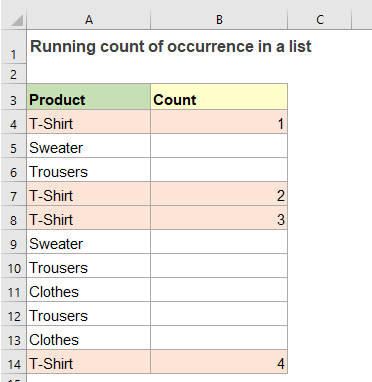
Para obter uma contagem progressiva do valor específico que aparece em uma lista de células. Por exemplo, na primeira ocorrência de “Camiseta”, vamos marcá-la como 1, na segunda como 2, na terceira ocorrência como 3 e assim por diante. Para fazer esse tipo de contagem no Excel, a função normal CONT.SE pode ajudar.
Fazer a contagem progressiva de uma ocorrência em uma lista
Suponha que você tenha uma lista de dados conforme mostrado na captura de tela abaixo, para obter a contagem progressiva de um determinado valor - “Camiseta” que aparece na lista, você pode usar uma fórmula baseada nas funções SE e CONT.SE.

1. Por favor, insira a fórmula abaixo em uma célula em branco ao lado dos seus dados:
Nota: Na fórmula acima, A2 é a primeira célula na lista de dados da qual você deseja começar a contagem, e o texto “Camiseta” é o valor específico do qual você deseja obter a contagem progressiva de ocorrências. Você deve alterá-los para seus próprios valores.
2. E então, arraste a alça de preenchimento para baixo até as células para aplicar essa fórmula, e você obterá a contagem progressiva do valor específico, veja a captura de tela:

Explicação da fórmula:
=SE(A2="Camiseta";CONT.SE($A$2:A2;"Camiseta");"")
- CONT.SE($A$2:A2;"Camiseta"): Nesta função CONT.SE, o $A$2:A2 é uma referência mista (endereços absolutos e relativos), ela cria um intervalo expandido que, ao copiar a fórmula, a primeira célula na referência é bloqueada, mas a segunda referência se expande para incluir cada nova linha.
Então, a função CONT.SE contará o número de células na lista que são iguais a “Camiseta”, e o resultado será uma contagem progressiva. - SE(A2="Camiseta";CONT.SE($A$2:A2;"Camiseta");""): Esta função SE é usada para controlar qual resultado será exibido: Quando o valor for igual a “Camiseta”, o resultado será exibido; Se não, uma string vazia será retornada.
Fazer a contagem progressiva de cada valor em uma lista
Se você quiser obter a contagem progressiva de cada item na lista de dados, basta usar a função CONT.SE para realizar isso.
1. Por favor, aplique a seguinte fórmula em uma célula em branco ao lado dos seus dados originais:
2. Em seguida, copie ou arraste a alça de preenchimento para baixo até outras células para obter a contagem progressiva de ocorrências de cada item, veja a captura de tela:
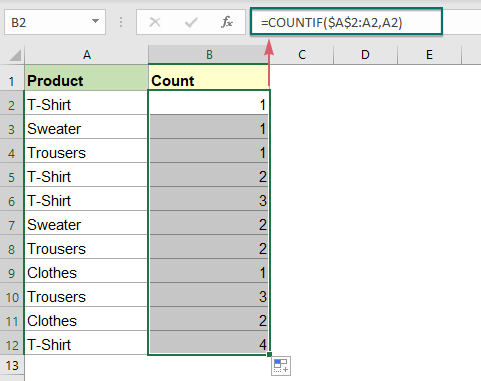
Função relacionada utilizada:
- CONT.SE:
- A função CONT.SE é uma função estatística no Excel que é usada para contar o número de células que atendem a um critério.
- SE:
- Esta função SE testa uma condição específica, retorna o valor correspondente que você fornecer para VERDADEIRO ou FALSO.
Mais artigos:
- Contar Valores Numéricos Únicos Com Base Em Critérios
- Na planilha do Excel, você pode enfrentar um problema que conte o número de valores numéricos únicos com base em uma condição específica. Por exemplo, como posso contar os valores únicos de quantidade do produto “Camiseta” no relatório, conforme mostrado na captura de tela abaixo? Neste artigo, mostrarei algumas fórmulas para alcançar essa tarefa no Excel.
- CONT.SES Com Lógica OU Para Múltiplos Critérios
- Normalmente, você pode usar a função CONT.SES para contar células com base em uma ou mais condições com lógica E no Excel. Já enfrentou uma situação em que precisa contar mais de um valor de uma única coluna ou de um intervalo de células? Isso significa contar com múltiplos critérios e lógica OU. Nesse caso, você pode aplicar as funções SOMA e CONT.SES juntas ou usar a função SOMARPRODUTO.
- Calcular A Divisão Percentual De Itens Em Uma Lista
- Por exemplo, tenho um relatório estatístico que lista a resposta de opção de cada aluno, e agora quero uma divisão percentual de cada opção. Isso significa que preciso saber as porcentagens que as opções A, B e C representam de todas as opções. No Excel, as funções CONT.SE e CONT.VALORES podem ser combinadas para calcular a porcentagem de um valor específico em uma lista de dados.
As Melhores Ferramentas de Produtividade para o Office
Kutools para Excel - Ajuda Você a Se Destacar na Multidão
O Kutools para Excel Oferece Mais de 300 Recursos, Garantindo que O Que Você Precisa Está Apenas a Um Clique de Distância...
Office Tab - Habilite a Leitura e Edição com Abas no Microsoft Office (inclui Excel)
- Um segundo para alternar entre dezenas de documentos abertos!
- Reduz centenas de cliques de mouse para você todos os dias, diga adeus à mão do mouse.
- Aumenta sua produtividade em 50% ao visualizar e editar vários documentos.
- Traz Guias Eficientes para o Office (inclui Excel), Assim Como Chrome, Edge e Firefox.